Microsoft는 UWP 앱이 성공하기를 바랍니다. Windows 스토어에는 적당한 수의 앱이 있으며 일부 인기있는 회사는 UWP 앱을 개발했습니다. 즉, Microsoft는 이러한 UWP 앱을 데스크톱 앱과 통합하는 데 명백히 서투른 것입니다. 서투른 부분은 데스크탑에서 실행되는 두 가지 다른 유형의 앱 때문입니다. 제어판과 설정 앱이이 구분의 좋은 예입니다. 중요한 시스템 설정은이 두 앱으로 나뉘어져 일반 사용자를 더욱 혼란스럽게합니다. 설정 앱에서 어떤 기능을, 제어판 앱에서 어떤 기능을 사용할지는 결정하기가 어렵습니다. 설정 및 제어판 앱 모두에 나타나는 기능 중 하나는 앱 제거 기능입니다. 제어판을 사용하면 데스크톱 앱을 제거 할 수 있으며 설정 앱을 사용하면 Windows 10에서 UWP 앱을 제거 할 수 있습니다.
시스템에 설치된 UWP 앱은 단순히제어판에 나타납니다. Windows 스토어에서 UWP 앱을 설치 한 경우 제거 방법을 모를 수 있습니다. UWP 앱으로 시작한 것을 잊었다면 더 혼란 스러울 수 있습니다. Windows 10에서 UWP 앱을 제거하는 두 가지 방법이 있습니다.

설정 앱
설정 앱을 열고 시스템 설정 그룹으로 이동하십시오. 앱 및 기능 탭을 선택하고 앱 목록이 채워질 때까지 기다립니다.
제거하려는 UWP 앱을 클릭하십시오. 두 가지 옵션을 보여주기 위해 확장 될 것입니다. 이동 및 제거 앱을 제거하려면 제거를 클릭하십시오.
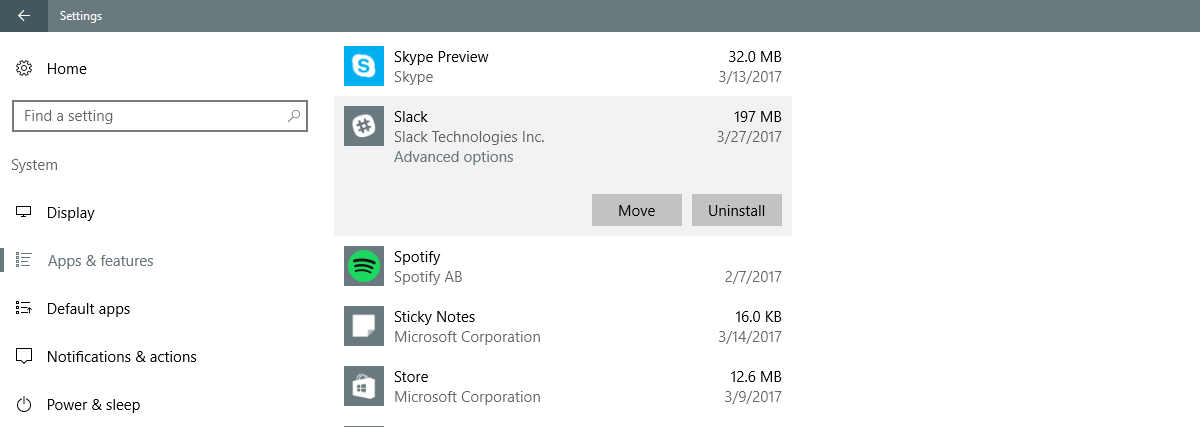
일부 데스크톱 앱이 설정 앱에 표시된다는 사실에 놀랄 것입니다. 설정 앱에서 데스크톱 앱을 제거하지 않는 것이 좋습니다. 대신 제어판에서 수행하십시오.
시작 메뉴
Windows에서 UWP 앱을 제거하는 더 빠른 방법10은 시작 메뉴에 있습니다. 앱 목록에서 제거하려는 앱을 찾으십시오. 앱 목록에서 앱을 마우스 오른쪽 버튼으로 클릭하거나 시작 메뉴에서 앱 타일을 마우스 오른쪽 버튼으로 클릭하십시오. 상황에 맞는 메뉴에서‘제거’를 클릭하여 앱을 제거하십시오.
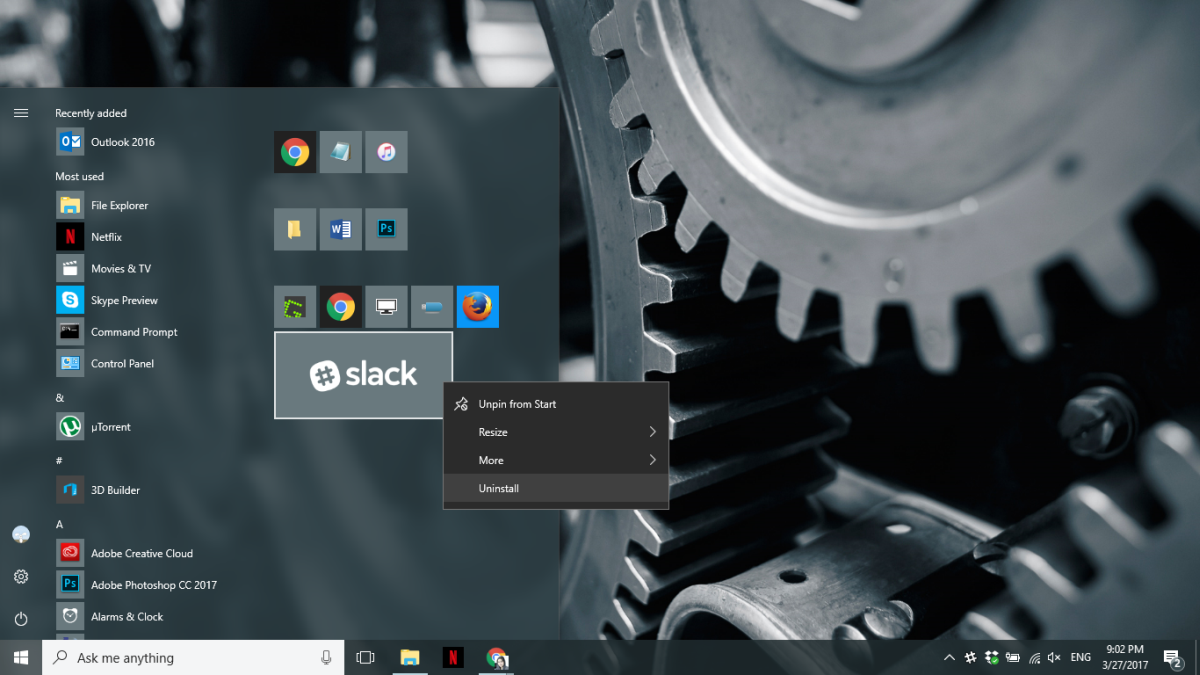
이 방법도 데스크톱 앱에서도 작동합니다. 문제는 Windows 10에서 데스크톱 앱을 올바르게 제거할지 여부입니다.
Windows 10에서 데스크톱 앱을 제거 할 수있는 가능성설정 앱과 시작 메뉴 모두에서 위험을 감수하지 않는 것이 좋습니다. 제어판을 사용하여 데스크톱 앱을 제거하고 설정 앱을 사용하여 UWP 앱을 제거하십시오.













코멘트